现代社会,手机已经成为人们生活中不可或缺的一部分,而手机上的热点分享功能更是方便了人们在外出时能够随时随地上网,但有时候我们可能需要在电脑上进行一些操作,这时就需要将手机上的热点分享给电脑来实现网络连接。电脑如何连接手机热点呢?接下来我们将为大家介绍几种简单有效的连接方法。
电脑如何连接手机热点
操作方法:
1.打开手机,解锁手机桌面后,在桌面应用中点击设置,进入手机的设置页面。
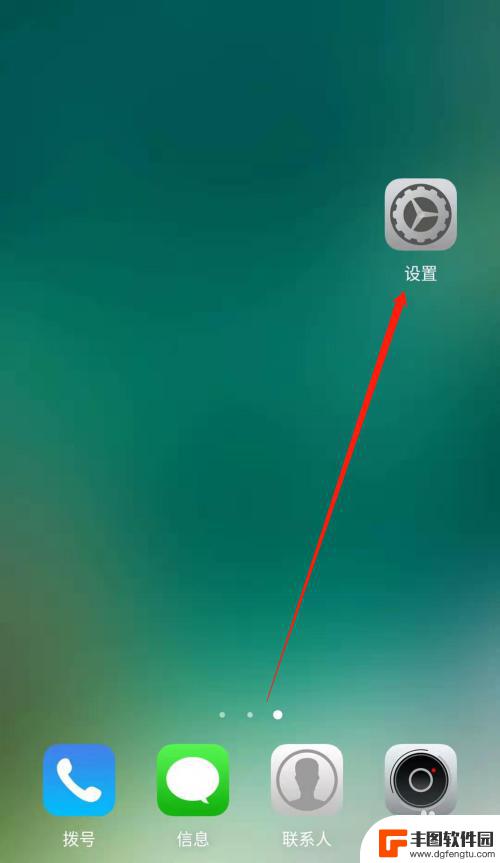
2.进入手机的设置页面后,点击更多连接方式,进入手机更多连接方式设置页面。
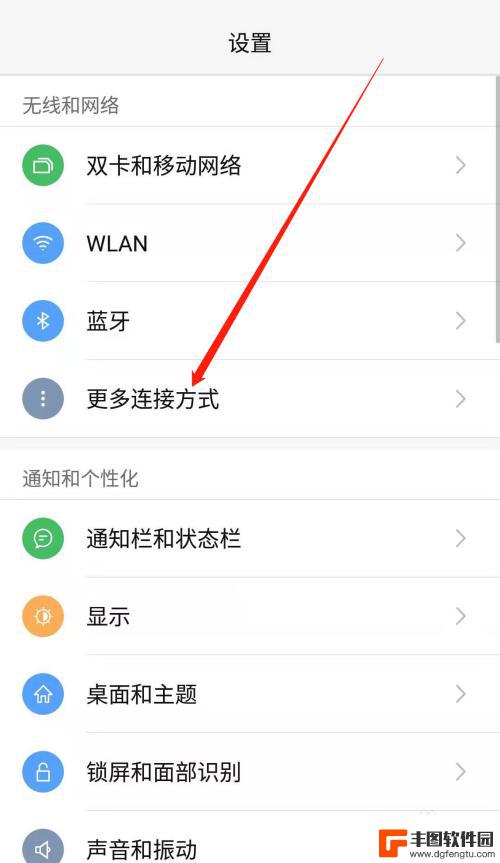
3.进入手机的更多连接方式设置页面后,点击个人热点一栏,进入手机的个人热点设置页面。
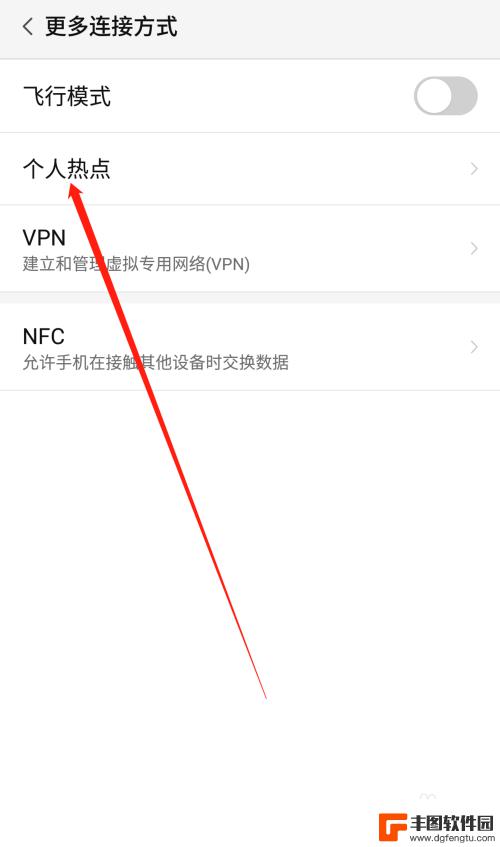
4.进入手机的个人热点设置页面后,点击便携式WLAN热点后方的开关按钮打开手机的便携式热点。
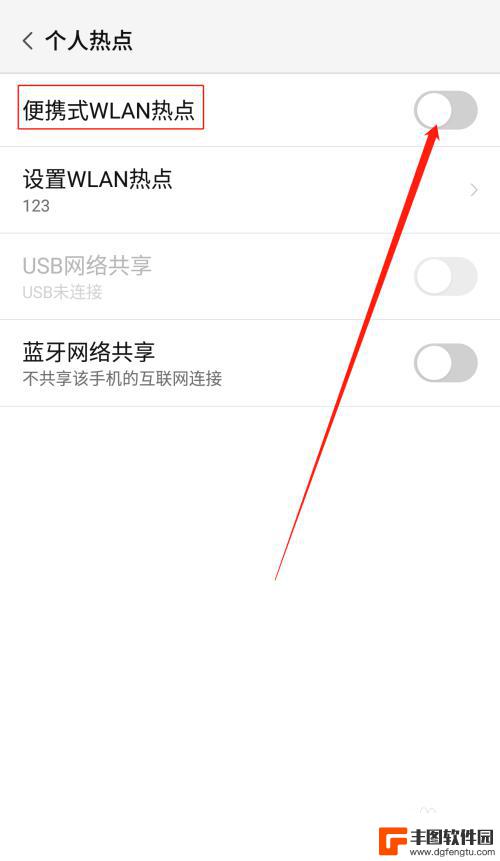
5.打开手机的便携式热点后,点击下方的设置WLAN热点。设置热点的网络名称及网络密码,然后点击页面右上角的确定。

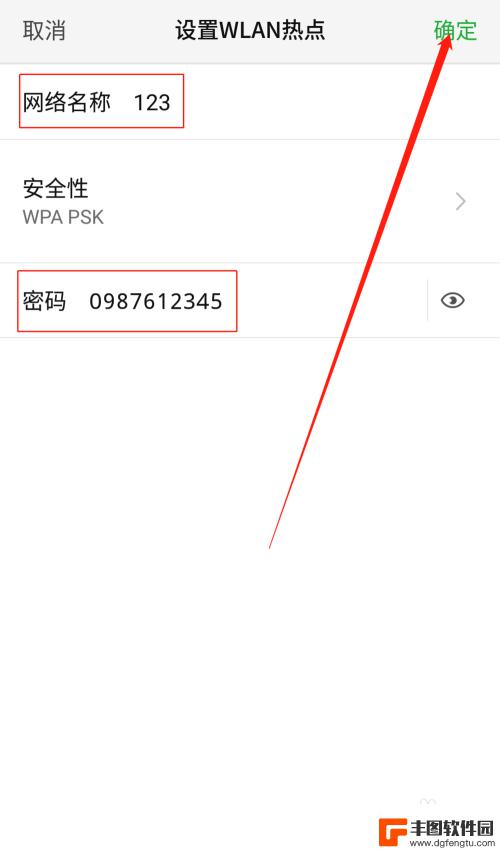
6.便携式热点的网络名称及密码设置好以后,用数据线把手机连接到电脑上。我们可以看到USB网络共享下方显示:已连接USB,然后点击USB网络共享后方的开关按钮开启USB网络共享功能。
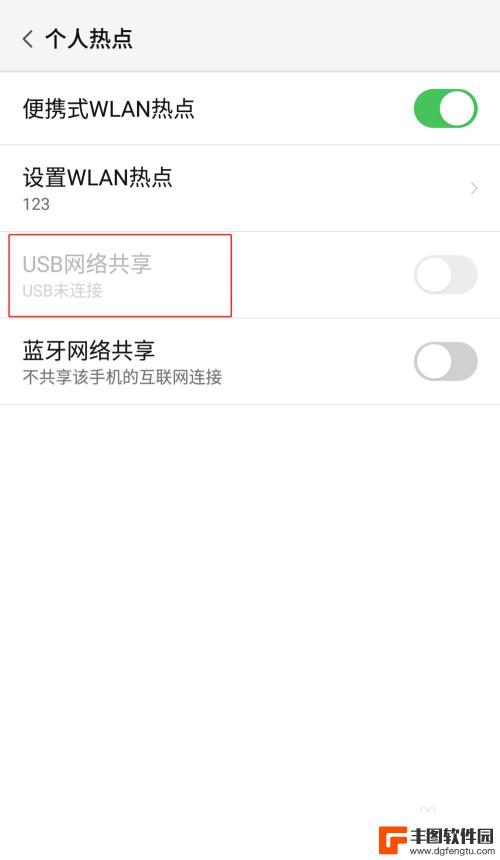
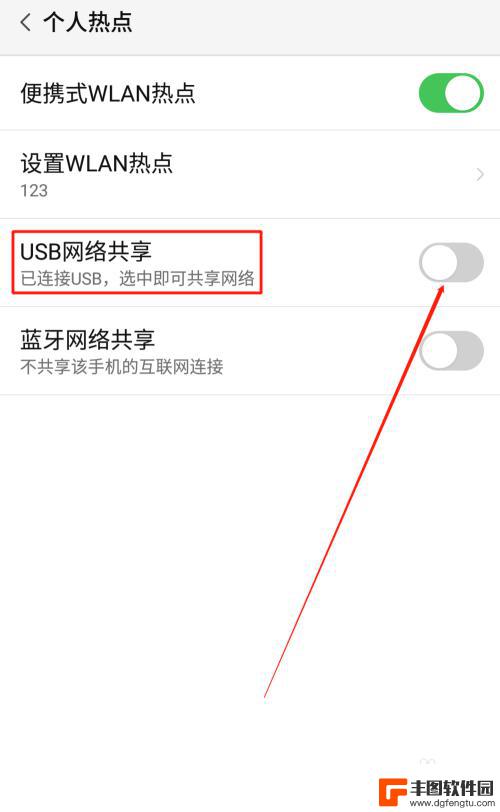
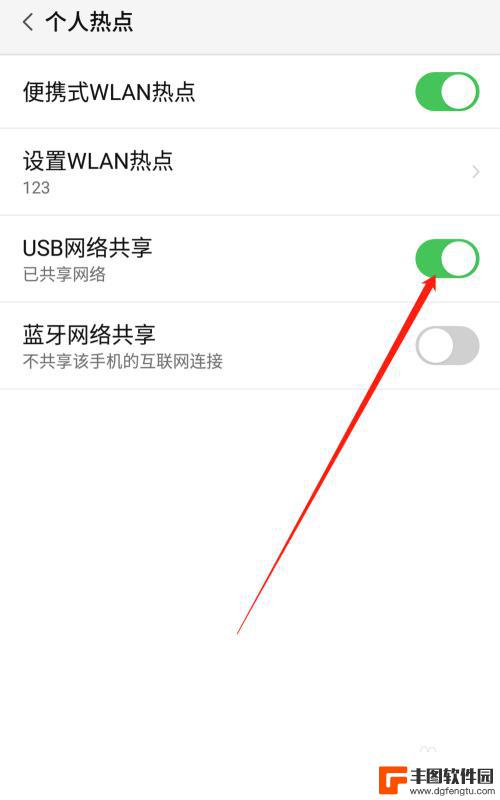
7.USB网络共享功能开启后,点击电脑下方的网络连接。找到我们设置的便携式热点的网络名称输入密码,这样就可以用电脑使用手机上的热点了。
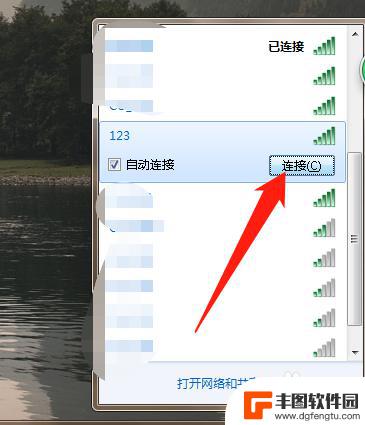
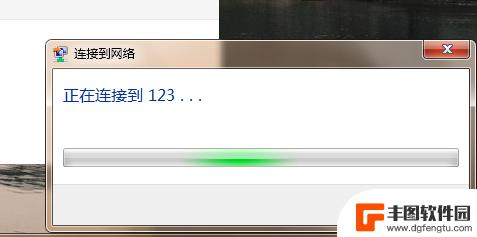
以上就是手机上的热点怎么分享给电脑的全部内容,有遇到这种情况的用户可以按照小编的方法来进行解决,希望能够帮助到大家。
相关教程
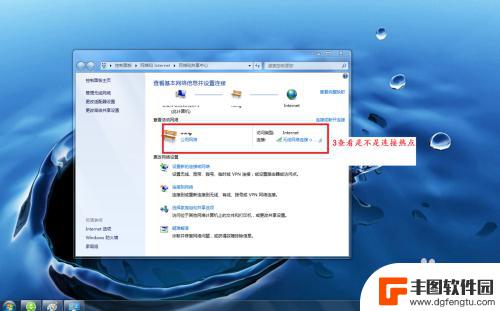
手机开热点电脑连不上怎么办 手机开热点电脑无法连接怎么办
当我们需要使用手机开启热点来为电脑提供网络连接时,却发现电脑无法连接,这时候我们应该如何应对呢?手机开热点电脑连不上可能是由于多种原因引起的,比如网络设置问题、信号不稳定等,在...
2024-07-03 16:44:14
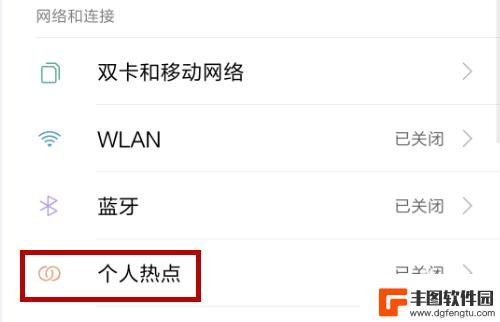
台式电脑连手机热点怎么连接 台式电脑如何使用手机热点上网
台式电脑连手机热点怎么连接,在如今的数字化时代,台式电脑的使用已经成为我们生活中不可或缺的一部分,有时候我们可能会遇到没有Wi-Fi信号的情况,这时候该如何让台式电脑上网呢?幸...
2023-10-16 09:41:37
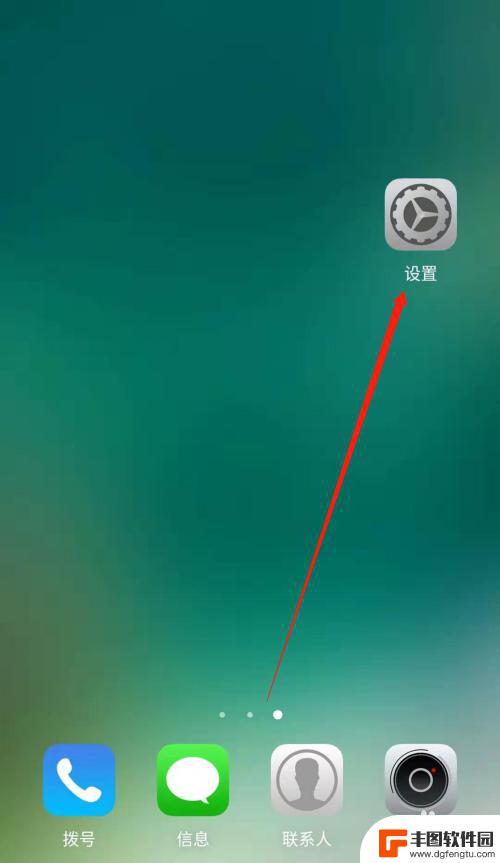
电脑怎么连接手机上的热点网络 电脑连接手机热点速度慢怎么解决
在现代社会手机已经成为人们生活中不可或缺的一部分,而在某些情况下,我们可能需要将手机上的热点网络连接到电脑上,以便实现更大范围的网络连接。有时候我们可能会遇到电脑连接手机热点速...
2024-03-09 15:29:50
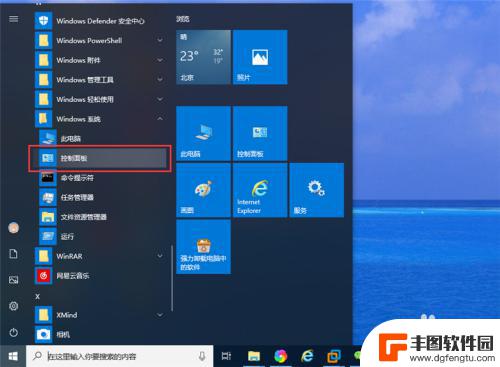
笔记本电脑连接不上手机热点怎么办 电脑找不到手机热点怎么办
随着移动互联网的普及,手机热点已成为人们上网的主要方式之一,有时候我们会遇到笔记本电脑连接不上手机热点的情况,这给我们的上网体验带来了一定的困扰。当电脑找不到手机热点时,我们应...
2024-07-09 09:25:08
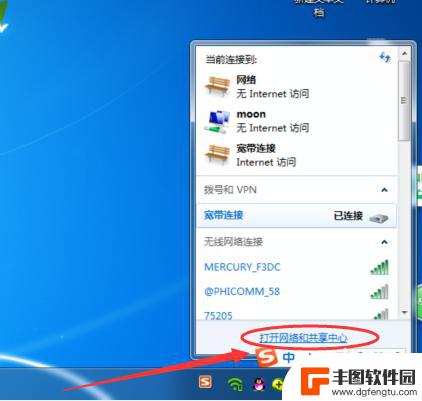
电脑连不上手机热点怎么弄 手机开启热点但电脑无法连接怎么办
当我们想要用电脑连接手机的热点上网时,有时候会遇到手机开启热点但电脑无法连接的情况,这时候我们需要检查一下网络设置、密码输入是否正确,或者尝试重启手机和电脑来解决问题。如果问题...
2024-05-23 13:19:23
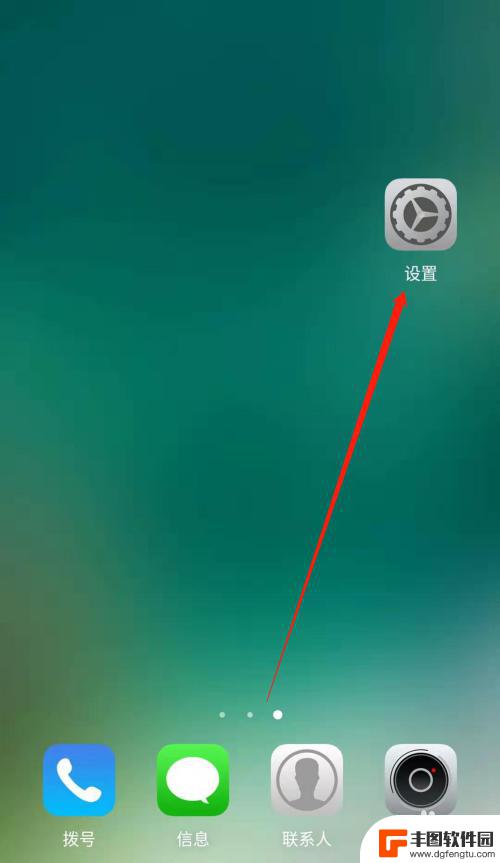
手机怎么用数据线给电脑开热点 电脑连接手机热点教程
在现代社会中手机已经成为人们生活不可或缺的重要工具之一,有时候我们需要在电脑上使用网络,而此时我们可以通过数据线将手机连接到电脑上,然后开启手机热点,让电脑通过手机的网络连接上...
2024-04-17 14:45:02

苹果手机电话怎么设置满屏显示 iPhone来电全屏显示怎么设置
苹果手机作为一款备受欢迎的智能手机,其来电全屏显示功能也备受用户青睐,想要设置苹果手机来电的全屏显示,只需进入手机设置中的电话选项,然后点击来电提醒进行相应设置即可。通过这一简...
2024-11-27 15:22:31

三星山寨手机怎么刷机 山寨手机刷机工具
在当今科技发展迅速的时代,手机已经成为人们生活中不可或缺的重要工具,市面上除了知名品牌的手机外,还存在着许多山寨手机,其中三星山寨手机尤为常见。对于一些用户来说,他们可能希望对...
2024-11-27 14:38:28
小编精选
苹果手机电话怎么设置满屏显示 iPhone来电全屏显示怎么设置
2024-11-27 15:22:31三星山寨手机怎么刷机 山寨手机刷机工具
2024-11-27 14:38:28怎么手机照片做表情 自己制作微信表情包的步骤
2024-11-27 13:32:58手机锁死怎么解开密码 手机屏幕锁住了怎样解锁
2024-11-27 11:17:23如何让手机与蓝牙耳机对接 手机无法连接蓝牙耳机怎么办
2024-11-27 10:28:54苹果手机怎么关闭听筒黑屏 苹果手机听筒遮住后出现黑屏怎么办
2024-11-27 09:29:48vivo手机如何更改字体大小 vivo手机系统字体大小修改步骤
2024-11-26 16:32:51手机上如何设置显示温度 手机屏幕如何显示天气和时间
2024-11-26 14:35:15手机流量为什么不能用 手机流量突然无法上网怎么办
2024-11-26 13:17:58手机屏幕白边如何去除黑边 华为手机屏幕上方显示黑色条纹怎么处理
2024-11-26 12:20:15热门应用